
Creazione di narrazione in una presentazione di PowerPoint è un modo per attirare e mantenere l'attenzione del pubblico. Utilizzare una piacevole voce parlante per raccontare lo slide show, impostando automaticamente per passare alla diapositiva successiva. Questo vi darà più libertà per il presentatore per fare altre attività mentre la visualizzazioni di pubblico e ascolti per le diapositive di PowerPoint preparate. Se il tempo è stato assegnato per la discussione o domande su ogni diapositiva, impostare la presentazione per avanzare facendo clic su. Piano, revisione e parlando punti prima di presentarli a un pubblico record per consentire una migliore presentazione.
Istruzioni
Narrano di PowerPoint 2007
1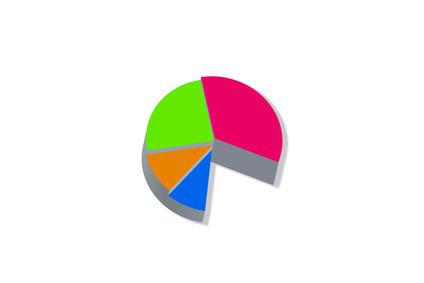
Una presentazione PowerPoint efficace può aiutare a facilitare la comprensione di un argomento complesso.
Assicurarsi che il microfono funziona correttamente. Per i microfoni che non sono costruiti in, controllare che la spina sia sicura.
2
Visualizzare la diapositiva di PowerPoint prima che si vuole raccontare. Deve raccontare ogni diapositiva separatamente. Qualsiasi suoni precedentemente inseriti non verranno riprodotto durante un commento registrato.
3
Fare clic sulla scheda "Inserisci" e fare clic sulla freccia "Sound" nel gruppo clip multimediali---disponibile nella barra multifunzione dopo facendo clic su "Inserisci". Questa azione consente di visualizzare le opzioni disponibili.
4
Una voce chiara è necessaria per narrare.
Selezionare "Registra suono" e digitare un nome per la registrazione nella finestra di dialogo. Un'abbreviazione per la presentazione e un numero di correlazione per il numero di diapositiva fornisce un facile sistema per il riconoscimento di ogni registrazione.
5
Premere il tasto "Play" e parlare chiaramente nel microfono. Dire la descrizione o le informazioni che volete trasmettere durante questa diapositiva. Premere il tasto "Stop" quando finito.
6
Continuare alla diapositiva successiva e ripetere il processo, dal punto 3 al punto 5, per ogni diapositiva. Un copione ben scritto da seguire assicura un facile flusso di parole e senza punti dimenticati.
7
Rivedere la presentazione in "Slide Show" per controllare gli errori. Cancellare e ri-registrare qualsiasi narrations di diapositiva se necessario. Ogni suono registrazione o inserito viene visualizzato come icona di un altoparlante sulla diapositiva. Per eliminare, fare clic destro sull'icona dell'altoparlante e scegli "Elimina".
Narrano di PowerPoint 2010
8
Un microfono funzionante, scheda audio e altoparlanti sono necessari per narrare.
Assicurarsi che il microfono funziona correttamente. Per i microfoni che non sono costruiti in, controllare che la spina sia sicura.
9
Aprire la presentazione per narrare. È necessario registrare ogni diapositiva separatamente. È più facile se si inizia con la prima diapositiva, ma puoi iniziare con qualsiasi diapositiva della presentazione.
10
Fare clic sulla scheda "Slide Show" nel gruppo "Set Up". Quindi fare clic su "Registrazione presentazione."
11
Selezionare "Avvia registrazione dall'inizio" o "Avvia registrazione dalla diapositiva corrente." Utilizzare "Avvia registrazione dalla diapositiva corrente" quando la prima diapositiva o alcuni altri non bisogno di narrazione.
12
Selezionare la casella di controllo "Narrations e puntatore Laser" nella finestra di dialogo registrazione presentazione. Per impostare le diapositive per avanzare di un determinato lasso di tempo piuttosto che facendo clic su, selezionate o deselezionate il "Slide e gli intervalli di animazione," secondo le vostre esigenze.
13
Fare clic su "Avvia registrazione". Parlare chiaramente nel microfono, seguendo il copione previsto. Se è necessario interrompere per qualsiasi motivo, fare clic su "Pausa" e "Riprendi registrazione". Ripetere i passaggi da 3 a 5 per ogni diapositiva.
14
Pulsante destro del mouse sulla diapositiva e quindi fare clic su "End Show" per terminare la registrazione della presentazione.
Consigli & Avvertenze
- Pratica la lingua parlando da un piano scritto prima della registrazione.